Cómo sacar una captura de pantalla en Android TV
Existen varios métodos para sacar capturas de pantalla en Android TV

Si tienes un televisor con Android TV, ya debes conocer la mayoría de sus funciones y utilidades. Estos dispositivos son ideales para disfrutar de las mejores series en compañía de tu familia, e incluso puedes usar algunas otras herramientas como, por ejemplo, tomar capturas de pantallas. Así es, al igual que lo haces con tus dispositivos móviles también puedes capturar la pantalla de tu Android TV, y en este artículo te mostraremos cómo hacerlo. ¡No te lo puedes perder!
Utiliza el mando de tu televisor

Por lo general, si deseas tomar una captura de pantalla en un teléfono o tableta Android, lo único que tienes que hacer es presionar los botones de encendido y de bajar volumen simultáneamente. ¿Adivina qué? El mismo método también funciona para algunos Android TV y TV Box.
Si ese es tu caso, en la pantalla que deseas capturar, simplemente mantén presionado de forma simultánea el botón de encendido y el botón para bajar el volumen de tu mando. Si ves una animación de captura, significa que la captura de pantalla se hizo correctamente, de lo contrario, es momento de intentar con otro método.
Usa la app oficial de tu Android TV

Normalmente, la mayoría de los Android TV y TV Box vienen con sus propias aplicaciones de control remoto, y estas apps suelen ofrecer la opción de captura de pantalla. Por ejemplo, si eres dueño de un Mi TV, puedes usar la aplicación Mi Remote Controller para tomar capturas de pantalla que se guardarán directamente en tu teléfono.
Verifica si tu dispositivo tiene esta función incorporada
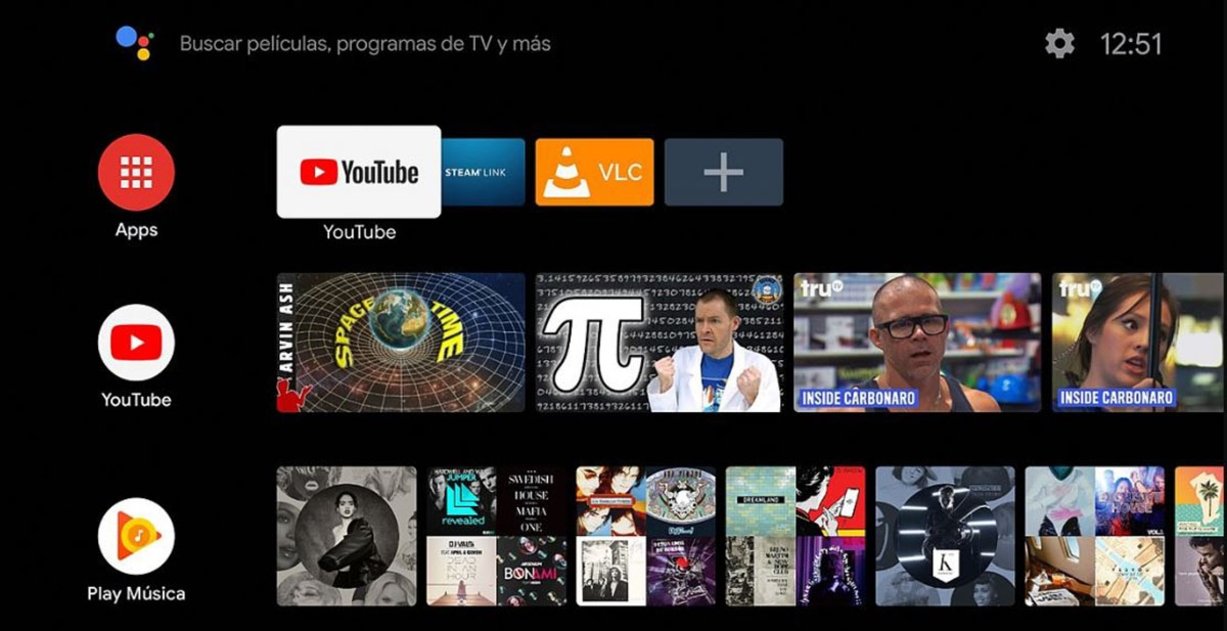
Algunos modelos de televisores que ejecutan Android TV vienen con una función incorporada para realizar capturas de pantalla. Para acceder a ella, solo debes cumplir con estos pasos:
- Presiona el botón de Inicio en el mando de tu Android TV hasta que veas aparecer un nuevo menú emergente.
- Una vez allí, ubica la opción nativa de capturas de pantalla.
- Luego, selecciona esta opción para tomar una captura de pantalla.
- Selecciona la opción Guardar en fotos, para almacenarla localmente en tu dispositivo.
- Si quieres compartirlo con otras apps o dispositivos, pulsa sobre Guardar y compartir para ver las opciones disponibles.
También puedes usar una aplicación de terceros
Lamentablemente, no todas las cajas de TV tienen la suerte de tener sus propias aplicaciones realizar capturas de pantalla, si esto te está sucediendo, la mejor solución es usar una aplicación de terceros que te permita realizar esta acción, y nuestra recomendación es CetusPlay. Es una de las aplicaciones más populares, que te permiten controlar tu Android TV o TV Box a través de tu smartphone, pero además puedes tomar capturas de pantalla con esta app.
Necesitas instalar la aplicación en tu televisor y tu móvil, y luego abrirla en el dispositivo con Android TV para otorgarle los permisos necesarios. Ahora, simplemente inicia la app en tu smartphone, conéctala a tu TV y ya podrás usarla para controlar el televisor, siempre que ambos dispositivos estén conectados a la misma red WiFi.
Descargar | CetusPlay
Prueba asignando nuevas funciones a los botones de tu mando
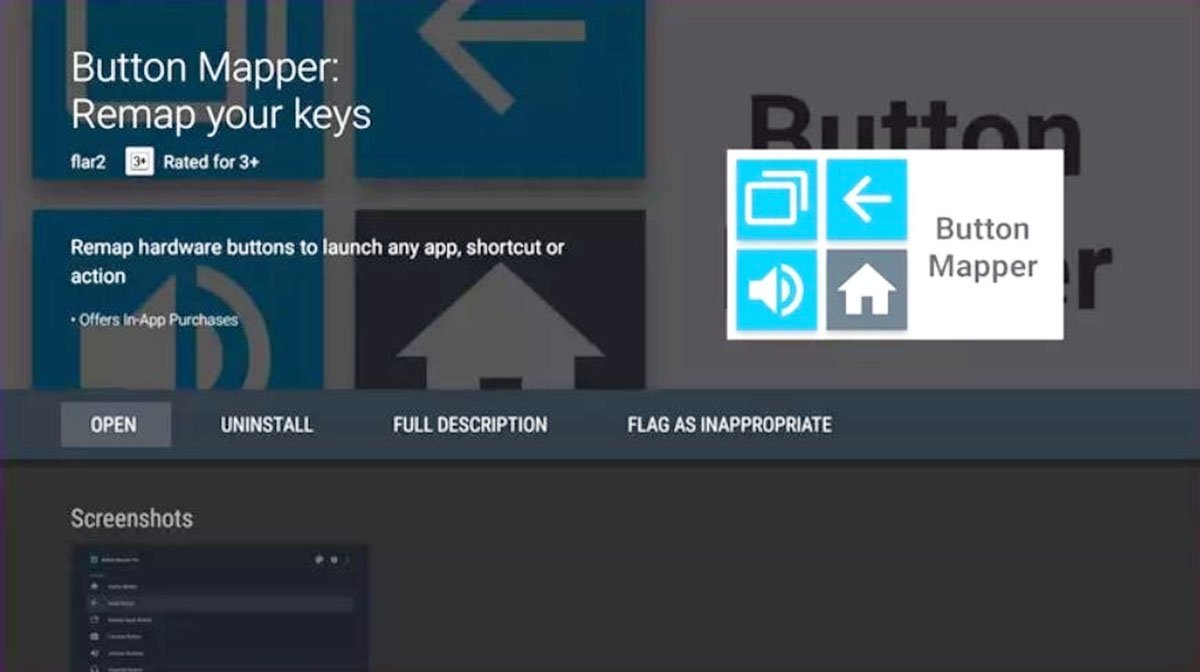
¿Sabías que puedes reasignar las funciones de los botones en tu móvil Android para iniciar una aplicación, un acceso directo o realizar cualquier otra acción? Pues, eso es posible con la ayuda de la aplicación Button Mapper, y afortunadamente, esta app está disponible en Google Play Store para Android TV.
Ahora debes preguntarte qué tiene que ver eso aquí, y la verdad es que la respuesta te sorprenderá. Puedes reasignar cualquiera de los botones de tu mando para hacer una captura de pantalla de la interfaz de tu televisor. Para eso, solo tendrás que descargar la aplicación antes mencionada y asignarle la función de captura de pantalla a un botón de tu elección, y listo.
Descargar | Button Mapper
Como te mencionamos anteriormente, todos estos métodos no funcionarán en todos los dispositivos con Android TV, así que tienes que intentar o probar varios de ellos hasta encontrar el correcto. Y si te ha gustado este artículo, tal vez te interese conocer cómo hacer capturas de pantalla en tu Chromebook.